Podcast가 내 MacBook에 자동으로 다운로드되는 것을 어떻게 중지합니까?
알아야 할 사항
- 팟캐스트 앱: 팟캐스트 > 환경 설정 > 일반 > 자동 다운로드.
- 옆에 있는 확인란의 선택을 취소합니다. 팔로우 시 활성화.
- 모든 에피소드 삭제: Apple 메뉴 > 이 Mac에 관하여 > 저장 공간 > 관리… > 팟캐스트. 모든 에피소드 > 삭제…
이 문서에서는 팟캐스트에서 자동 다운로드를 중지하는 방법과 팟캐스트 피드를 관리하기 위한 팁을 설명합니다. 이 지침은 MacBook Air, MacBook Pro, iMac 및 기타 유형의 Mac에 적용됩니다.
MacBook에서 Podcast 자동 다운로드를 중지하는 방법
기본적으로 팟캐스트 앱은 구독한 프로그램의 새 에피소드를 자동으로 다운로드합니다.
자동 다운로드를 끄려면 다음 단계를 따르세요.
-
팟캐스트 앱에서 팟캐스트 왼쪽 상단 메뉴 모음에서
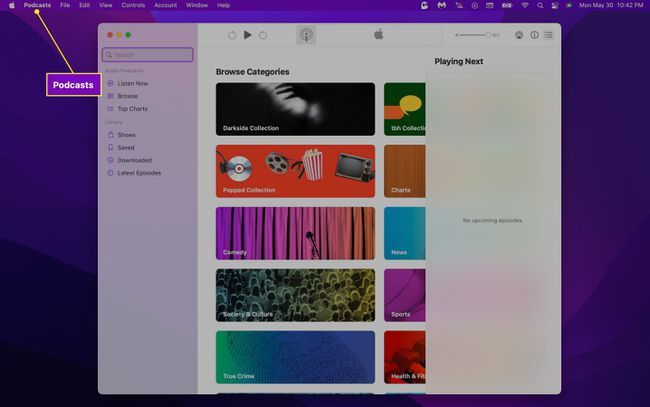
-
고르다 기본 설정.
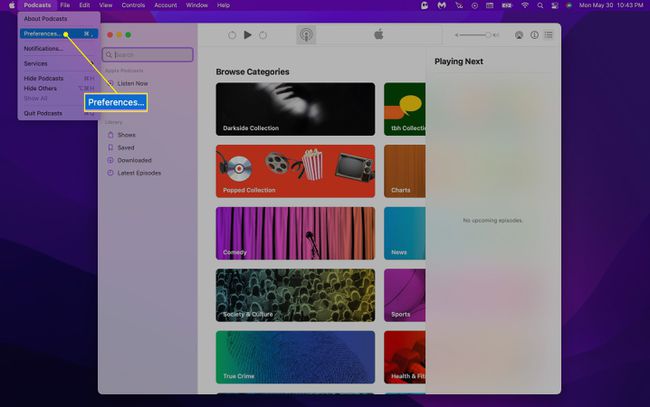
-
아래에 일반 > 자동 다운로드, 옆에 있는 확인란의 선택을 취소합니다. 팔로우 시 활성화.
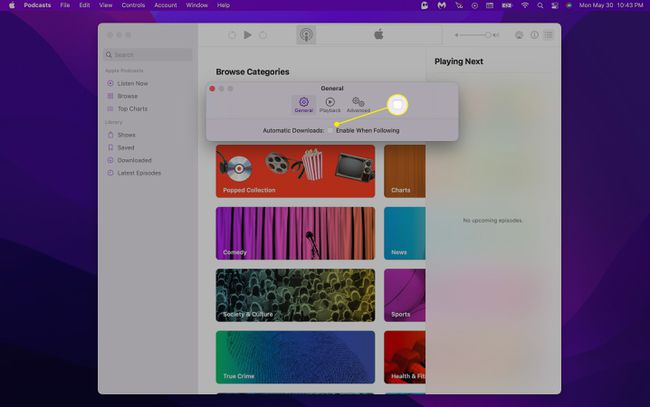
에피소드를 저장할 때 다운로드되지 않도록 하려면 기본 설정 > 고급 옆에 있는 확인란의 선택을 취소합니다. 저장할 때 에피소드 다운로드.
MacBook에서 팟캐스트 에피소드를 삭제하는 방법
이제 자동 다운로드를 끄셨으므로 이미 다운로드된 오래된 팟캐스트를 모두 삭제하여 MacBook의 공간을 확보할 수 있습니다.
팟캐스트 앱을 사용하여 다운로드한 팟캐스트 삭제
-
팟캐스트를 열고 클릭 다운로드됨 아래의 도서관 왼쪽 메뉴의 탭.
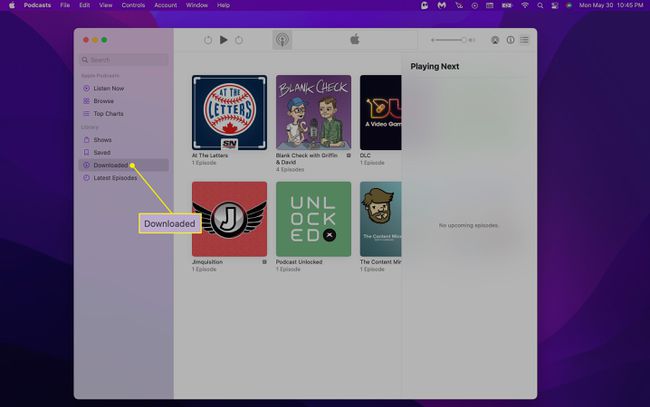
-
팟캐스트 위로 마우스를 가져간 다음 세 개의 점(...) 상.

-
딸깍 하는 소리 다운로드 제거.

-
딸깍 하는 소리 다운로드 제거 표시되는 팝업 창에서 다시
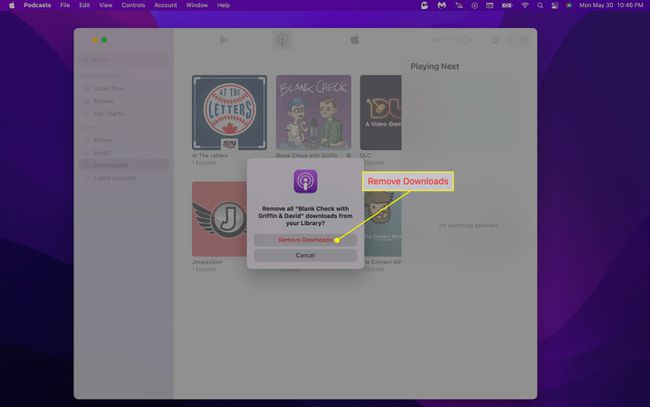
-
또는 쇼를 클릭하고 에피소드를 마우스 오른쪽 버튼으로 클릭한 다음 선택하여 개별 에피소드를 삭제할 수 있습니다. 다운로드 제거 드롭다운 메뉴에서.

Mac의 스토리지 최적화 도구를 사용하여 다운로드한 팟캐스트 삭제
다운로드한 팟캐스트를 다음을 통해 관리할 수도 있습니다. MacBook의 내장 저장 공간 사용하기 최적화 도구.
-
화면 왼쪽 상단 모서리에 있는 Apple 메뉴에서 이 Mac에 관하여.

-
딸깍 하는 소리 저장.

-
고르다 관리하다...
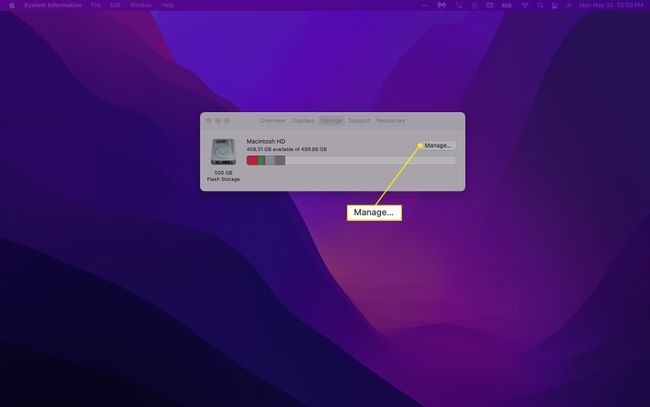
-
딸깍 하는 소리 팟캐스트 왼쪽 메뉴에서
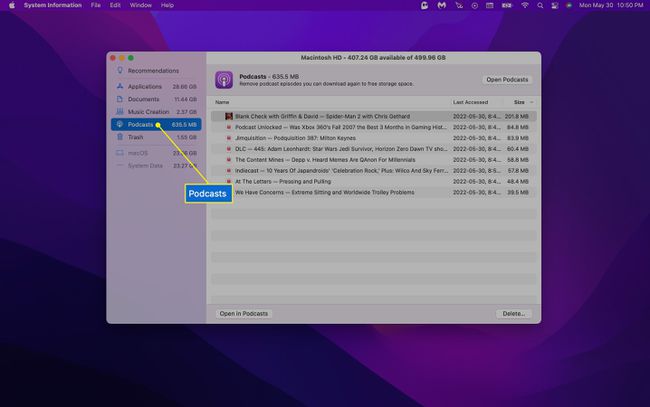
-
제거하려는 에피소드를 선택하고 삭제… 단추. 또는 에피소드 제목을 마우스 오른쪽 버튼으로 클릭하고 선택하여 개별 팟캐스트를 삭제할 수 있습니다. 삭제 드롭다운 메뉴에서.
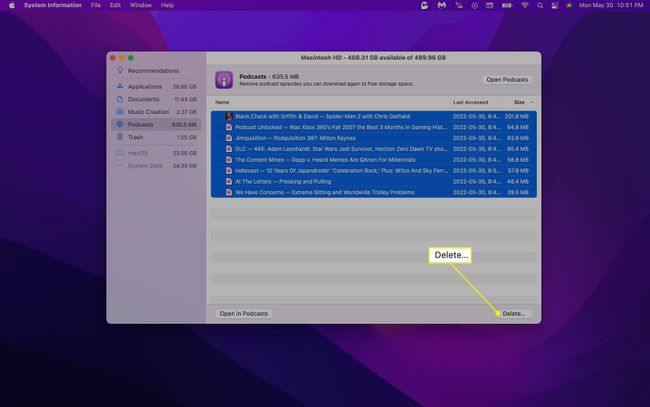
그룹에서 여러 에피소드를 선택하려면 키보드에서 Shift 키를 길게 누릅니다.
-
클릭하여 선택 확인 삭제 나타나는 팝업 창에서

팟캐스트 앱이 재생된 에피소드를 삭제하더라도 많은 팟캐스트를 구독하고 적극적으로 모든 에피소드를 듣지 않는다면 상당한 백로그를 발견할 수 있습니다. 따라서 Wi-Fi에 연결되어 있는 동안 MacBook에서 많은 팟캐스트를 듣는 경우 에피소드를 다운로드하는 것보다 스트리밍하는 것이 더 합리적일 수 있습니다.
자주하는 질문
-
Mac에서 Podcast 앱을 삭제하려면 어떻게 합니까?
iOS와 달리 Mac에서 Podcast 앱을 삭제할 수 없습니다. Apple은 사진, 미리보기 및 Safari와 같은 다른 내장 앱과 마찬가지로 macOS에서 이를 보호합니다.
-
팟캐스트 앱이 왜 그렇게 큰가요?
팟캐스트 앱이 컴퓨터나 휴대폰에서 차지하는 크기는 에피소드를 다운로드할 때 증가합니다. 공간을 줄이려면 다운로드한 이전 에피소드를 삭제하세요. 또는 가능하면 에피소드를 다운로드하는 대신 스트리밍하십시오.
